Akses database Acurate Via Internet
Akses Remote Database Accurate Via Internet. Berikut ini adalah langkah langkah dan panduannya cara setting akses remote database via internet pada Acurate. Konfigurasi network sederhana sebuah kantor perusahaan UKM kurang lebih mirip seperti yang ada pada gambar berikut, tidak harus wireless network (seperti gambar), bisa juga kabel LAN.
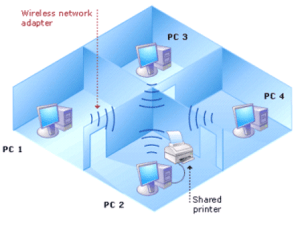
Salah satu komputer pada gambar yang fungsi nya sebagai server Accurate. Misalkan saja PC3 dengan IP 192.168.1.100. Maka ketika hendak membuka database ACCURATE dari komputer client (PC1, PC2, PC4), user perlu menginput seperti yang ada pada gambar berikut ini :

Pada informasi server name pilihan Remote menunjukkan alamat IP yang mana server Accurate terinstall dan informasi file name berisi nama folder dan nama file database. Pada lingkungan network lokal (Local Area Network = LAN), biasanya akses ke database bisa anda lakukan dengan mudah nyaris tanpa kesulitan yang berarti.
Namun persaingan pada dunia usaha saat ini menuntut pelaku usaha perlu semakin mendekatkan usaha kepada konsumen. Misalnya dengan membuka cabang lebih banyak atau tim marketing yang semakin mobile. Perlu penunjang dengan koneksi internet yang semakin mudah anda dapatkan, lebih cepat dan murah biayanya. Maka mengelola perusahaan antar cabang dengan database yang terpusat menjadi semakin mudah saja.

Guna memberi kemudahan dan fleksibilitas bagi pelaku usaha dalam mengembangkan usahanya. Accurate terbaru telah menambahkan fitur baru yaitu kemampuan untuk membuka database remote via internet. Artinya server database tidak harus terletak pada lokasi (kantor) yang sama dengan komputer client dalam sebuah jaringan LAN. Melainkan bisa terletak pada lokasi lain namun masih tetap terjangkau jaringan internet (Wide Area Network = WAN). Contoh implementasi nya adalah perusahaan yang mempunyai lokasi pabrik dan kantor operasional yang berbeda lokasi, bisa juga perusahaan dengan cabang operasional pada lokasi / kota lain.
Akses Remote Database AccurateVia Internet
Agar bisa mengonfigurasikan koneksi melalui internet dengan baik, perlu anda pahami dengan baik beberapa hal berikut
- Setiap komputer, baik client atau server memiliki nama (computer name) dan ip address (alamat ip). Komputer yang satu berkomunikasi dengan komputer yang lain. Bertukar data tanpa salah karena adanya alamat ip yang berbeda untuk setiap komputer dalam satu jaringan.
- Untuk mengetahui alamat ip komputer masing-masing, lakukan dengan klik Start – All Programs – Accessories – Command Prompt.
- Kemudian setelah terbuka jendela DOS Prompt, ketikkan ipconfig dan tekan Enter.

- Alamat IP yang terlihat pada gambar adalah ip lokal atau juga ip private.
- Artinya IP ini hanya mengenal oleh kalangan terbatas, yaitu komputer-komputer yang terhubung dalam jaringan LAN yang sama saja.
- Umumnya komputer-komputer dalam jaringan yang sama memiliki alamat ip dengan segmen yang sama, contoh: 192.168.1.5, 192.168.1.6, 192.168.1.7 dan seterus nya. Namun alamat-alamat ini tidak bisa terlihat dari dunia luar (internet).
- Semua komputer yang terhubung ke internet sebenarnya juga memiliki IP Public, yaitu alamat IP yang terlihat dari dunia luar (internet).

- Ada banyak website yang menyediakan bantuan untuk mengetahui IP Public jaringan komputer yang kita pakai, salah satunya adalah http://whatismyipaddress.com/

Konfigurasi Router
Walaupun sudah mengetahui IP Public, komputer dalam jaringan LAN tidak bisa langsung anda akses dari luar karena berada dalam router. Kalau memperhatikan gambar poin no. 3, baik komputer #1 maupun komputer #2 kalau melakukan pengecekan menggunakan http://whatismyipaddress.com/ akan mendapatkan hasil yang persis sama.
Agar bisa anda akses dari internet, anda perlu melakukan konfigurasi pada router agar mengenali jenis akses nya, kemudian kemana request ini akan meneruskan, ke komputer #1 atau #2.
Langkah langkah untuk melakukan konfigurasi router :
- Gunakan web browser untuk membuka halaman admin router.
- Alamat IP router pada umumnya (namun tidak selalu harus demikian) adalah Default Gateway, lihat gambar poin no. 1.
- Penjelasan dan gambar screen capture pada bawah saya menggunakan router merk TPLink sebagai contoh.
- Router (merk / model) lain bisa mempunyai menu dan penamaan yang agak berbeda namun dengan pemahaman yang sama.
- Setelah login, klik menu Advanced Setup – NAT
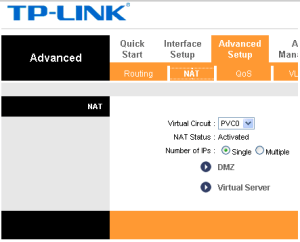
Setelah itu klik Virtual Server, kemudian lengkapi beberapa parameter berikut :

Port Number : 3051 – 3052
Local IP Address : adalah alamat IP komputer yang mana database Accurate berada. Contoh paling atas server ACCURATE adanya pada IP 192.168.1.100.
- Setelah itu klik SAVE dan selesai.
- Server Accurate yang berada pada LAN dengan IP 192.168.1.100 kini sudah bisa anda akses dari internet.
- Selanjutnya komputer yang berada pada cabang, pada kota lain yang perlu membuka data pusat cukup melakukan login dengan memilih opsi internet (tersedia pada Accurate terbaru).
- Mengetikkan IP Public yang mana server terhubung ke internet, serta nama file database dan folder yang mana file tersebut berada.
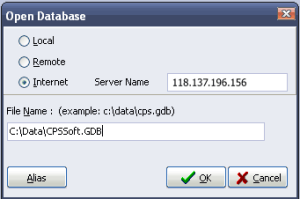
Perhatian : IP Public adalah IP Public server ACCURATE, bukan IP Public komputer client ACCURATE. Misal nya sebuah perusaahaan dengan banyak cabang, yang mana file database tersimpan pada server kantor pusat. Maka IP Public yang penting anda ketahui adalah IP Public kantor pusat.
IP Statis dan IP Dinamis | Akses Remote Database Accurate Via Internet
Dalam penjelasan nya, saya menyebutkan semua komputer yang terhubung ke internet memiliki sebuah IP Public yang unik. Tergantung pada paket internet yang anda langgani oleh perusahaan. Sebagian besar pelanggan internet mendapat IP Public yang dinamis yang mana setiap kali modem anda matikan. Ketika anda hidupkan lagi akan mendapat IP Public yang berbeda lagi. Ini yang nama nya IP dinamis. Beberapa paket langganan internet korporat menawarkan IP statis.
Koneksi internet pada server Accurate berada ideal nya menggunakan IP Public statis sehingga tidak perlu sering-sering ngecek IP Public baru. Announce ke cabang cabang remote untuk merubah IP server ketika hendak membuka database.
Bagi pelanggan internet yang tidak bisa mendapatkan fasilitas IP Public statis sehingga terpaksa harus menggunakan IP Public dinamis. Ada sebuah service dari DynDns yang bisa membantu, kalau kebetulan router yang anda miliki mendukung fitur DynDNS.
- Kunjungi http://www.dyndns.org dan register terlebih dahulu.
- Setelah itu login dan pilih Add Host Service, Anda akan mendapatkan layar berikut.

- Pilih hostname yang anda inginkan (sukai), kalau pilihan anda sudah ada pakai oleh orang lain. Pilih nama lain lagi.
- Contoh kantorpusat.dyndns.org setelah itu klik link Use auto detected IP address.
- Kemudian klik Add Host atau Save.
- Setelah itu buka lagi halaman admin router dan pilih menu Access Management – DDNS.
- Lengkapi dengan informasi hostname yang anda create pada website DynDNS.
- Lengkapi juga dengan informasi login (username dan password) serta email yang anda daftarkan pada DynDNS.
- Klik Save dan selesai.

- Dengan menggunakan fasilitas yang ada pada DynDNS, untuk membuka database ACCURATE yang berada pada kantor pusat bisa anda lakukan dengan cara berikut ini :

Beberapa hal yang perlu menjadi perhatian | Akses Remote Database Accurate Via Internet
- Perbedaan kecepatan LAN dengan kecepatan internet bagai langit dan bumi. Kecepatan max LAN pada umumnya adalah 100Mbps (mega bit per second). Bahkan komputer baru saat ini sebagian besar sudah melengkapi LAN card yang mendukung kecepatan hingga 1Gbps atau 1000Mbps.
- Jika pada kantor menggunakan notebook lewat koneksi wireless LAN atau biasa anda kenal Wifi. Kecepatan maksimum yang bisa anda dapat adalah 54Mbps (kelas b/g) sementara notebook dan router N class bisa mencapai kecepatan 300Mbps.
- Bandingkan dengan kecepatan internet, umum nya hanya berkisar 384Kbps hingga 1Mbps alias max 1/100 kecepatan LAN kabel sehingga bagaimanapun juga ada delay time yang akan anda raskan jika membuka data jarak jauh lewat internet.
- Bandwidth internet pada umum nya tidak simetris (asimetris) yang artinya bandwidth download berbeda dengan bandwidth upload.
- Untuk mengetahui kecepatan maksimum download dan upload internet anda bisa test dengan mengunjungi http://www.speedtest.net.
- Berikut ini contoh hasil test pada kantor: 200Kbps. Sebagai informasi, bandwidth yang vital bagi server Accurate adalah bandwidth upload karena perlu mengirimkan data, report yang meminta oleh client (pengguna Accurate).
- Oleh karena itu, bisa jadi kecepatan akses database lewat internet bisa anda rasakan tidak secepat seperti lokal.

- Dengan berbagai pertimbangan antara lain pertimbangan keamanan, biasanya tidak semua penyedia koneksi internet (Internet Service Provider = ISP) membuka semua port internet yang tersedia.
- Untuk memudahkan pemahaman apa itu port, anggap saja port ini sebagai pintu yang mana setiap pintu dengan nomor tertentu mempunyai fungsi tertentu.http://www.yougetsignal.com/tools/open-ports/
Catatan : Sebelum menjalankan open port check, pastikan konfigurasi router sudah anda setting dan anda konfigurasi dengan benar dan Accurate sudah terinstall dengan baik dan server dalam kondisi hidup.

VPN (Virtual Private Network)
VPN adalah jenis lain konfigurasi network yang gunanya adalah untuk mengamankan komunikasi data dari client – server dan sebaliknya. Menggunakan konfigurasi VPN, client yang berada pada lokasi yang berbeda jauh dari server akan menganggap berada dalam jaringan LAN yang sama dengan server. Yang mana keduanya memiliki ip address dalam satu segmen.

Tips
- Berlanggananlah paket sambungan internet terbaik (paket tertinggi) yang bisa anda beli. Terutama pada sisi server yang mana database Accurate tersimpan.
- Berlangganan internet kabel umumnya lebih baik daripada sambungan nirkabel (wireless). Khusus untuk area tertentu yang tersedia sambungan fiber optic (fo), cukup layak untuk dipertimbangkan.
- Kalau memungkinkan, gunakan sambungan internet dari ISP yang sama pada sisi server maupun pada sisi client.
- Dengan meletakkan server agar bisa anda akses lewat internet. Hal tersebut memperbesar resiko oleh hacker maupun program jahat.
- Mintalah (kalau perlu beli/bayar) advis keamanan jaringan dari ahlinya.
- Sekali lagi, saya tidak akan bosan-bosannya mengingatkan untuk membackup data ACCURATE secara rutin. Baik itu harian atau mingguan.
- Buatlah copy backup database pada luar server Accurate yang anda gunakan sehari-hari.
- Anda bisa mempertimbangkan juga alternatif mengakses komputer secara remote menggunakan Remote Desktop Connection atau Team Viewer.






No comments:
Post a Comment